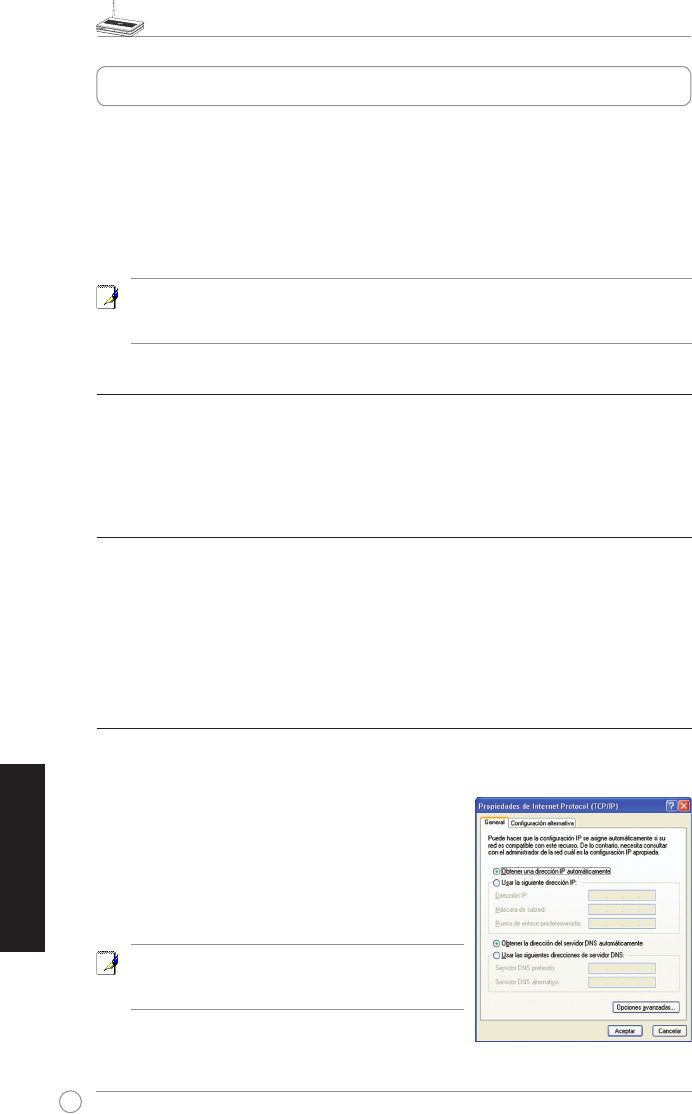Guía de Instalación Rápida para el Enrutador Inalámbrico WL-500gP
86
Español
El enrutador inalámbrico ASUS puede ser congurado para ajustarse a diversos escenarios de
utilización. Algunos de los valores por defecto de fábrica podrían ajustarse a sus necesidades;
sin embargo otros deberán ser modicados. Por ello, antes de usar el enrutador inalámbrico
ASUS, deberá comprobar los ajustes básicos para garantizar que funcionará en su entorno.
ASUS proporciona una utilidad llamada EZSetup para una rápida conguración inalámbrica.
Si desea utilizar EZSetup para congurar su enrutador, reérase al capítulo 6 del manual del
usuario incluido en el CD de soporte.
Nota:
Es recomendado usar conexión por cable para realizar la conguración inicial
y evitar así posibles problemas de configuración relacionados con una conexión
inalámbrica que podría ser defectuosa.
1) Conexión por cable
El paquete del enrutador inalámbrico ASUS WL-500gP incluye un cable Ethernet. Como éste
enrutador incluye soporte para conexiones cruzadas, podrá utilizar tanto cables de conexión
directa como cables de conexión cruzada para conexiones por cable. Conecte un extremo del
cable en el puerto LAN del panel trasero del enrutador y el otro al puerto Ethernet de su PC.
2) Conexión inalámbrica
Para establecer una conexión inalámbrica, necesitará una tarjeta de red inalámbrica (WLAN)
compatible con el estándar IEEE 802.11b/g. Reérase al manual de usuario de su adaptador
inalámbrico para procedimientos de conexión inalámbrica. Por defecto, los valores por defecto
del enrutador inalámbrico ASUS son: Valor SSID “default” (en minúsculas), encriptaciónSSID “default” (en minúsculas), encriptación
desactivada, y sistema de autenticación en modo abierto.
3) Estableciendo una dirección IP para conexiones por cable e
inalámbricas
Para acceder al enrutador inalámbrico ASUS WL-500gP, es necesario configurar TCP/IP
correctamente. Congure las direcciones IP de los clientes para que se encuentre en la misma
subred que el WL-500gP.
Obteniendo direcciones IP automáticamente
El enrutador inalámbrico ASUS integra funciones de
servidor DHCP, por lo que puede hacer que sus PCs
obtengan direcciones IP automáticamente a través de
éste.
Nota:
Antes de reiniciar su PC, encienda el
enrutador inalámbrico y asegúrese de que ésta esta
listo.
3. Introducción